Si estáis a la moda y sois fans de Apple, seguro que ya tenéis en vuestras manos uno de esos espectaculares Apple Watch. Y es que, sin duda, los números no arrojan nada más que eso: el Apple Watch es ahora mismo el lider ventas entre los relojes inteligentes, incluso tras la fuerte entrada en el mercado de los relojes Android Wear. Y es que, pese a que está planificado que el su sucesor el Apple Watch 2 llegue este mismo año a nuestras manos, lo que usamos ahora mismo es este genial dispositivo. Si lo usáis a menudo, encontrarás que hay varios problemas que os afectan, aquí os traemos una serie de consejos y mini tutoriales que os ayudarán a mantener en plena forma y funcionamiento vuestro Apple Watch. ¡Leed con atención que os servirá seguro!
Tabla de contenidos
Este es uno de los problemas más comunes entre los que usamos este dispositivo tan útil. Y es que, pese a que estén muy cercanos, a menudo nuestro Apple Watch pierde la sincronización con nuestro iPhone. Estos son algunos consejos para tratar de solucionar problemas con el Bluetooth.
- Para problemas con tus cascos Bluetooth y de sincronización con el streaming de música en particular, lo que deberías hacer es sincronizar tu playlist en tu Apple Watch y entonces desactivar el Bluetooth de tu iPhone. Esto hará que la música siga sonando sin interrupciones ¡genial!
- Para solucionar el problema de Bluetooth si dicho problema sale de tu iPhone, debes activar y desactivar el modo avión varias veces en él, como mínimo dos o tres veces de encender y apagar este modo. Si esto no funciona, ve a Opciones>Bluetooth, desactívalo y espera unos minutos hasta volver a encender de nuevo.
- Como solución final, puedes resetear tu Apple Watch a las condiciones de fábrica. Para ello ve a Opciones>General>Reset>Borrar todo el contenido y opciones. Además también deberías desinstalar tu aplicación Apple Watch de tu iPhone y volver a instalarla. Una vez hecho esto, deberás volver a sincronizarlos siguiendo las instrucciones que aparecen en el manual de tu Apple Watch.
La pantalla se queda en negro o congelada
La pantalla del Apple Watch tiende a quedarse congelada sobretodo cuando está en modo Power Reserve o cuando tiene poca batería, lo que da lugar a la falta de respuesta a los gestos de nuestra muñeca o incluso a los toques en la pantalla. Aquí tenemos varios métodos que podéis seguir para resolver este problema que os está afectando:
Método 1: Pulsa el Digital Crown y el botón lateral a la vez por lo menos durante 0 segundos, hasta que aparezca el logo de Apple en la pantalla. Esto ayudará a tu Apple Watch a reiniciarse rápidamente sin perder ninguna información y podría solucionar tus problemas de resupesta del mismo.
Método 2: Si tras probar el método 1 no consigues solucionar el problema no te preocupes, pues ya hay varios usuarios que han reportado este mismo problema y se puede solucionar desactivando la pantalla de VoiceOver. Para ello debes ir a tu aplicación Watch de iPhone, acceder a General > Accesibilidad > VoiceOver, y desactivar la pantalla Curtain y el VoiceOver.
Si has olvidado tu contraseña
Este proceso es, te debemos avisar, peligroso. Pues si entrar seis veces seguidas mal tu contraseña en el Apple Watch quedará bloqueado. Así que prueba los siguientes pasos antes de llegar a semejante extremo:

Si has olvidado tu contraseña pero te ha pasado antes de sincronizar tu Apple Watch a tu iPhone, entonces lo que debes hacer es conectar tu Apple Watch a tu Apple Magnetic Charging Cable y pulsar el botón lateral hasta que aparezca el botón que te permite apagar el dispositivo. Lo que debes hacer es pulsar el botón y arrástrarlo suavemente hacia arriba. Esto hará aparecer la opción “Borrar todo el contenido y opciones” directamente en tu Apple Watch, permitiendote así volver a configurarlo desde el inicio.
La batería se agota enseguida – métodos para ahorrar energía
Para empezar a reducir al máximo el consumo de energía de tu Apple Watch, deberías pasar el mínimo tiempo posible viendo fotos, grandes emojis animados o utilizando aplicaciones que no siguen las recomendaciones de interfaz del Watch.
Las notificaciones push, aunque no lo parezcan, son uno de los grandes drenadores de energía de este dispositivo. Al lanzarse encienden la pantalla de tu Apple Watch, así como activan el Bluetooth y el Wifi. Lo mejor que puedes hacer es limitar el tipo de notificaciones que te llegan al mínimo: sólo cosas urgente como mensajes, llamadas y similares.
Por su puesto, a parte de estos consejos, debería revisar qué aplicaciones están usando excesiva energía de tu Apple Watch y forzar su cierre.
Otra opción es, en la aplicación de iPhone Watch, puedes acceder a las opciones Generales, Accesibilidad y activar “Reduce Motion” y “reduce Transparency”. Ambas opciones reducen la cantidad de animaciones en tu Apple Watch, reduciendo así el consumo.
Por último, por supuesto, puedes activar el modo de reserva de energía. Para ello debes pulsar el botón lateral hasta que aparezca la pantalla de apagado y allí podrás activar el modo de reserva de energía.
El Apple Watch no carga
Por su puesto, se puede tratar de un problema más 
- Asegurate que no queda ningún plástico pegado en tu Apple Watch ni en el cargador.
- Usa el “Apple Magnetic Charging Cable” y el adaptador de corriente que venían con tu Apple Watch. No los sustituyas por otros distintos, pues podrían causar problemas.
- Intenta usar otro enchufe distinto.
El detector de Fitness no hace bien el seguimiento
Este es uno de los puntos débiles del dispositivo, pues es Apple Watch no siempre detecta bien alguna de las figuras que hacemos. Algunas reviews han sugerido que el pulsómetro funciona mejor cuando el dispositivo está bien ajustado a la muñeca, así que, si sueles utilizar esta función, tal vez deberías probar a utilizar alguna de las muñequeras no-Apple para ajustarlo mejor y sacarle partido. Además, si eres una de las personas que tienen tatuajes en la muñeca, podrías encontrarte que tampoco funciona bien ni con esas. ¡Lástima!
El Apple Watch se sobrecalienta al cargar
La principal causa que causa este problema es que el Apple Watch no queda bien alineado con el cargador magnético. Por su puesto, lo mejor para solucionar este problema, es no dejar que el Apple Watch se quede cargando de más una vez está llena su batería.
Por su puesto, si tenéis problemas con vuestro Apple Watch, lo mejor es siempre acudir al servicio de soporte de Apple y revisar su sistema de ayuda e instrucciones, pues son los que conocen mejor el dispositivo.




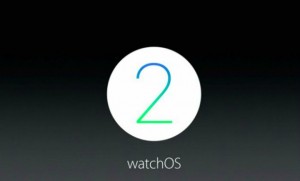





![Descargar Play Store 2020: Instala la última versión gratis aquí [APK] Descargar Google Play Store APK](https://portalhoy.com/wp-content/uploads/2017/03/Google-Play-Store-APK.png)